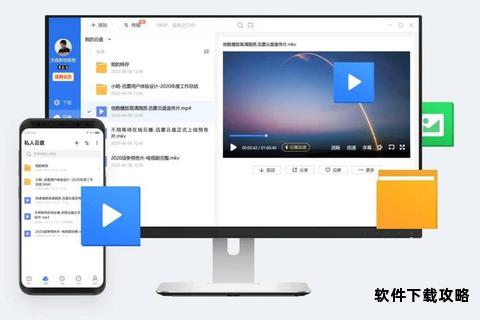以下是针对迅雷下载过程中常见问题的解决方案指南,内容覆盖了下载失败、速度慢、文件异常等典型场景,结合具体操作步骤和工具推荐,帮助用户高效排查并解决问题。
一、下载任务无法启动或中断
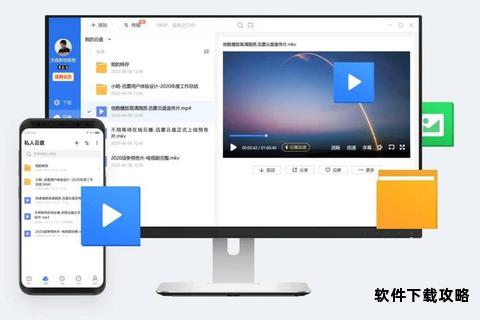
1. 磁力链接/种子失效问题
若迅雷无法识别或下载磁力链接,可尝试以下方法:
重新解析链接:复制磁力链接后,通过迅雷的“新建任务”手动粘贴并下载。部分链接可能因资源热度低导致无法解析,可更换时间重试。
转换为种子文件:使用第三方工具(如“磁力链接转种子”)将磁力链接转换为`.torrent`文件,再通过迅雷导入下载。
借助网盘离线下载:将磁力链接粘贴至百度网盘的“离线下载”功能中,利用服务器缓存资源后,再下载到本地。
2. 浏览器右键菜单调用失败
若浏览器右键无法调用迅雷,需检查注册表或脚本功能是否被篡改:
运行修复工具:下载官方修复程序(如“右键问题完全修复.bat”),关闭浏览器后执行修复操作。若无效,重新安装最新版迅雷。
手动修复注册表:检查注册表项`HKEY_CURRENT_USERSoftwareMicrosoftWindowsCurrentVersionExplorerBrowseNewProcess`,确保`BrowseNewProcess`键值为`YES`,避免浏览器进程合并导致迅雷识别失败。
二、下载速度缓慢或波动
1. 提升TCP/IP连接数
Windows XP SP2及以上系统默认限制TCP连接数为10,可通过迅雷内置工具修改:
操作路径:迅雷菜单栏 > 工具 > XP优化工具 > 设置连接数为256或更高 > 重启系统生效。
替代方案:使用第三方工具(如“TCP-Z”)突破系统限制,优化多线程下载效率。
2. 调整下载模式和网络设置
启用“高速模式”:在迅雷设置中切换至“下载优先”模式,并关闭限速选项。
更换下载节点:对于热门资源,右键任务选择“候选资源”手动切换来源服务器。
检查网络环境:关闭占用带宽的应用(如在线视频、云盘同步),优先使用有线网络连接。
三、下载进度卡在99%
1. 杀毒软件冲突
部分杀毒软件(如360、火绒)会实时扫描下载文件,导致迅雷无法完成写入:
临时关闭实时防护:在下载完成后重新启用。
添加信任目录:将迅雷默认下载路径加入杀毒软件的白名单。
2. 文件类型与缓存问题
非压缩文件处理:若文件为影音格式(如MP4、MKV),尝试直接修改后缀名(如删除`.td`),使用暴风影音等兼容性强的播放器打开。
清理迅雷缓存:进入迅雷设置 > 高级设置 > 缓存管理,清空临时文件后重启任务。
3. 强制结束并重命名文件
暂停任务后,进入下载目录删除`.td.cfg`日志文件,将`.td`后缀改为目标格式(如`.rar`)即可使用。
四、大文件下载失败(如超过4GB)
1. 磁盘格式限制
FAT32分区不支持单文件超过4GB,需转换为NTFS格式:
命令行操作:以管理员身份运行CMD,输入`convert X: /fs:ntfs`(X为盘符),无损转换分区格式。
2. 存储空间不足
检查目标磁盘剩余容量是否大于文件体积的120%,避免缓存写入失败。
五、替代工具推荐
若迅雷无法满足需求,可尝试以下软件:
1. qBittorrent
开源无广告,支持磁力链接与种子下载,可自定义线程和优先级。
适合长期挂机下载冷门资源。
2. Internet Download Manager (IDM)
多线程加速HTTP/FTP协议文件,支持断点续传和站点抓取。
需配合浏览器插件实现资源嗅探。
3. BitComet
长效种子功能提升P2P效率,内置播放器支持边下边看。
六、进阶优化建议
定期更新迅雷版本:新版修复已知兼容性问题,支持更多协议。
避免使用优化工具:第三方系统优化软件可能破坏迅雷依赖的注册表项或脚本功能。
网络监控排查:通过路由器后台或流量监控工具(如GlassWire)定位带宽占用异常进程。
通过上述方法,可系统性解决迅雷下载中的常见故障。若问题仍未解决,建议联系迅雷客服或社区反馈日志文件以获取进一步支持。
文章已关闭评论!